最近有很多使用苹果电脑的小伙伴,想要在mac系统中安装windows系统,以此来方便自己在windows系统上操作,不用更换电脑,但是很多小伙伴并不知道苹果mac怎么安装windows系统,下面小编就来教大家苹果电脑安装windows系统的方法,大家有需要的话快来看看吧。
苹果mac怎么安装windows系统?
具体步骤如下:
1. 首先我们下载好需要安装的系统镜像文件,然后我们打开苹果电脑点击上方任务栏的“前往”,点击“实用工具”;
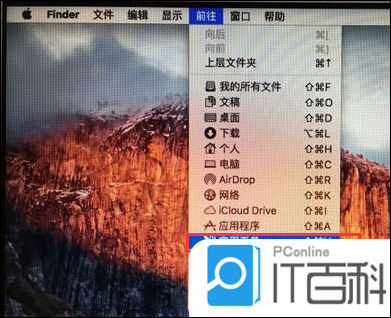
2. 我们在实用工具中打开“boot camp”;
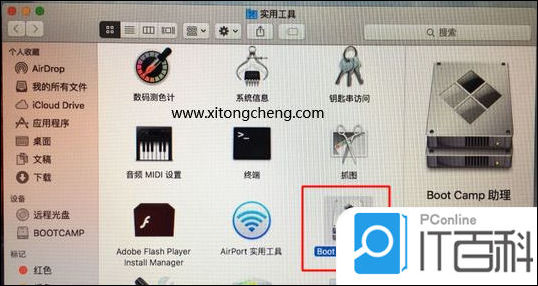
3. 打开“boot camp助理”后,弹出窗口我们点击右下角的“继续”;
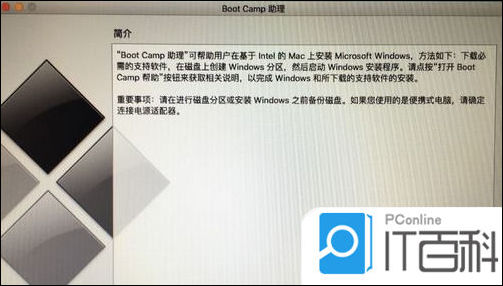
4. ISO映像这边,点击“选取”,选择windows10 iso文件位置,windows10原版iso镜像要事先下好,选好之后,点击打开;
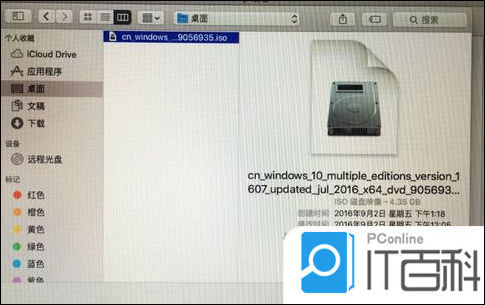
5. 接着是分区,分出来一个区给windows系统,用鼠标拖动中间小圆点划分两个分区的大小,一般需要30G以上,具体看你的硬盘大小,分区之后,点击安装;
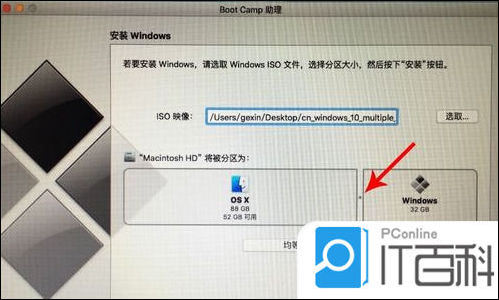
6. 这时候“Boot Camp助理”会下载windows支持软件,执行磁盘分区操作,预计时间可能15-20分钟;
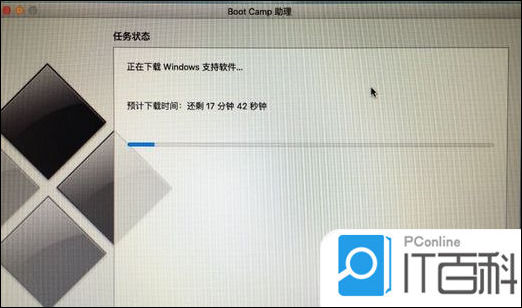
7. 等待进度条完成;
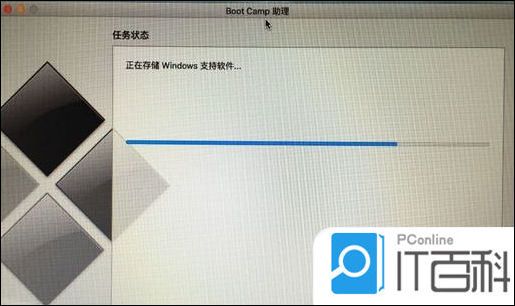
8. 然后会启动进入windows安装程序;

9. 安装语言、时间、键盘不用改,点击"下一步";
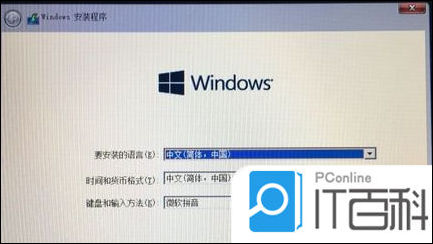
10. 密钥这边,直接点击"我没有产品密钥";
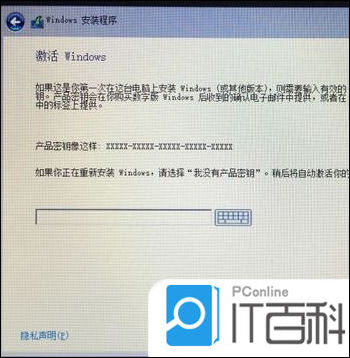
11. 选择要安装的win10版本,选择之后,右下角点击“下一步”;
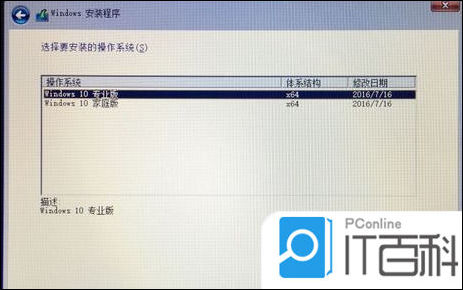
12. 之后选中“BOOTCAMP”这个分区,记住它的分区编号是分区5,点击“格式化”按钮;
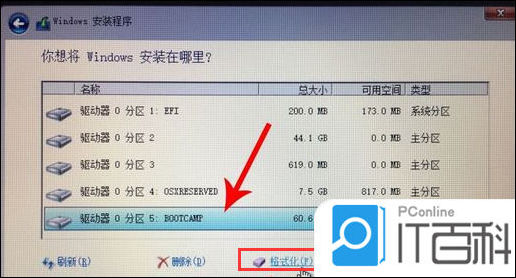
13. 格式化之后,继续选中这个分区5,点击“下一步”;
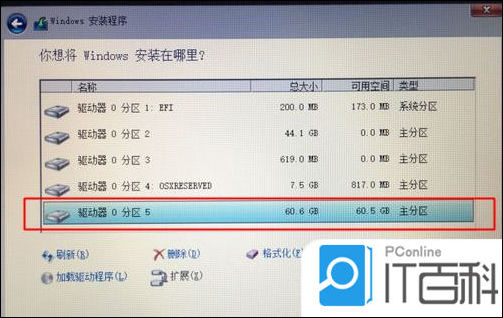
14. 开始安装windows10系统,等待即可;
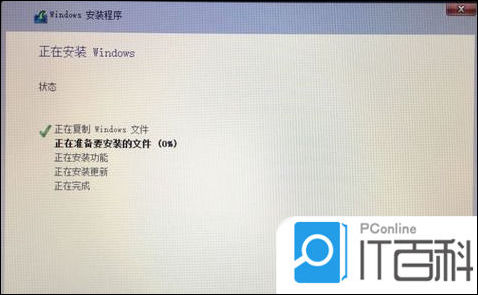
15. 经过一段时间安装之后,安装完成,可以选择自定义,也可以使用快速设置;
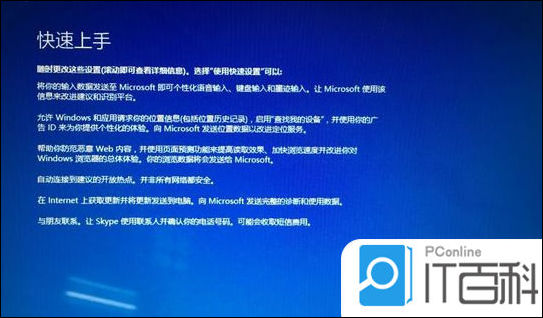
16. 进入win10系统之后首先要先安装驱动,点击左下角的资源管理器图标;
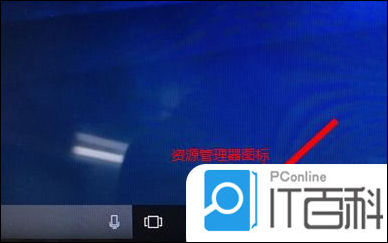
17. 打开之后,点击红色圈的这个盘进入;
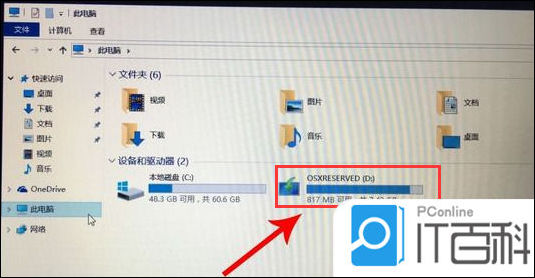
18. 找到BootCamp文件夹,双击打开;
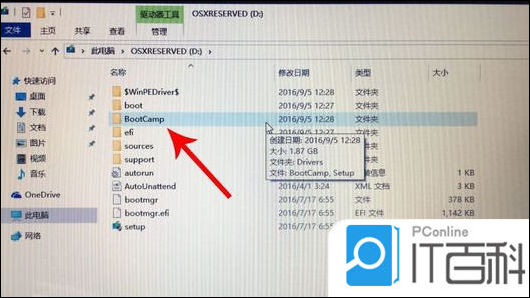
19. 运行Setup,打开Boot Camp安装程序,执行驱动安装;
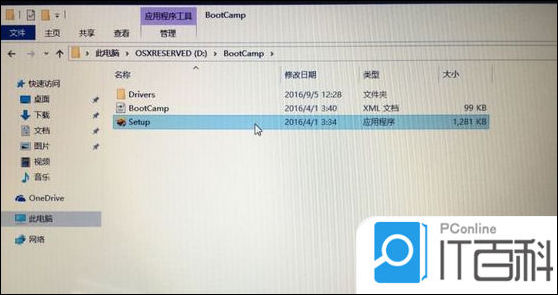
20. 驱动安装完毕后,点击是,立即重启系统,windows操作系统就安装完成,重启之后就能使用啦。
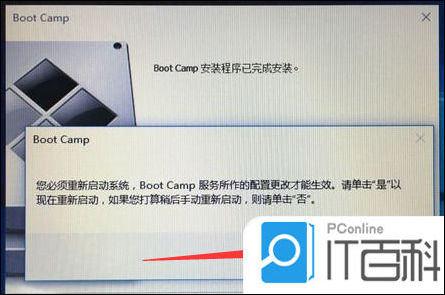
以上就是小编为大家带来的苹果mac怎么安装windows系统的方法了,希望能帮助到大家。
| 
